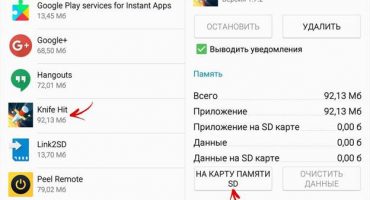Whatsapp-applikationen är en "virtuell plattform" som ger full kommunikation av användare inom nätverket. Dessutom har programmet stöd för utbyte av olika multimediafiler. Idag är det en gratis applikation.

Budbärarens emblem är redan igenkännligt över hela världen.
En annan fördel med denna applikation är att du inte behöver komma med något komplicerat inloggning och lösenord för att registrera dig i whatsapp. För att logga in på servrarna används telefonnumret som namn. Men innan du använder Whatsapp, måste du installera det, samt utföra rätt konfiguration.
Installation
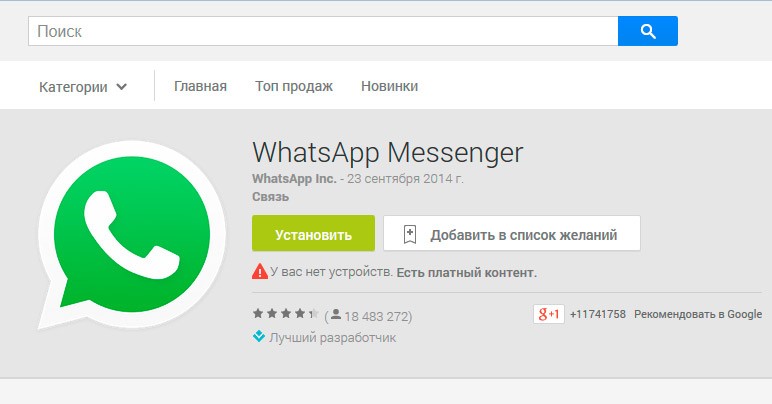
Installation utförs enligt standardschemat för applikationer på en smartphone
De som utvecklade detta program för utbyte av meddelanden och multimediefiler har gjort installationsprocessen så enkel som möjligt. Därför är det osannolikt att någon kommer att ha svårigheter med installationen.
Tänk bara på proceduren för den här proceduren:
- Gå till Play Store på din smartphone.
- Ange namnet på applikationen i sökformuläret - "Whatsapp".
- Klicka på Installera. Klicka sedan på knappen "Acceptera". Så du kan ladda ner.
Det bör inte vara några svårigheter att hitta Whatsapp-installationspaketet. Det är enkelt att installera whatsapp för Android.
Programinställning
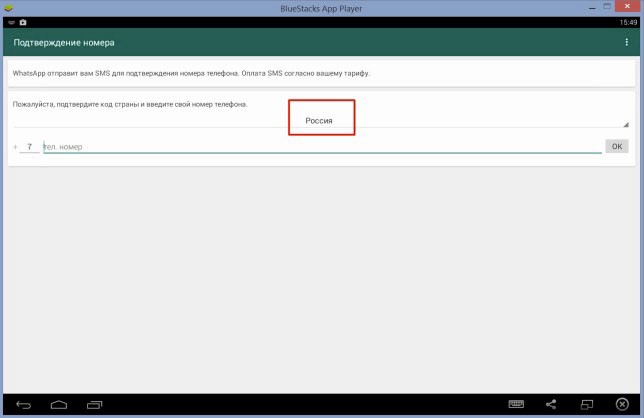
Programinställningsgränssnittet är intuitivt för alla
Hur ansluter jag till WhatsApp-appen på din telefon? När du startar applikationen visas en licenstillstånd framför dina ögon. För en detaljerad studie av avsnitten i licenstillståndet, följ länken "Villkor".
För att ansluta vatsap-programmet till din telefon, efter att ha läst säkerhetskraven, klicka på "Acceptera och fortsätt." Efter det blir du ombedd att ange telefonnumret. Den här proceduren är nödvändig för att binda kontot till kommunikationsterminalen.
Du måste välja vilket land du bor och sedan ange enhetens telefonnummer. Så fort du klickar på "OK" kommer programmet att begära att skicka ett verifierings-SMS från servrarna. Detta ögonblick tar högst 60 sekunder. Om telefonnumret är korrekt omdirigeras applikationen för att förtydliga personuppgifter.
I denna situation beslutas det självständigt vilket namn som ska ses av vänner, föräldrar, släktingar, bekanta i kontaktlistan. Detta är den första installationen av applikationen.
Du måste öppna listan över prenumeranter från kontakter som installerade Whatsapp. För att göra detta, klicka på ikonen för det nya meddelandet. Denna ikon finns i det övre högra hörnet. För att kommunicera behöver du bara välja den person du är intresserad av just nu.
Det är inte svårt att ställa in applikationen, följ bara algoritmen som beskrivs ovan. Ytterligare inställningar kan justeras.
Ladda upp ett foto från en avatar
Om du vill ladda upp ett foto du gillar från en avatar måste du ta några steg.
Hitta önskad mottagare och klicka på raden där hans namn finns. Vi behöver alternativet "Visa kontakt", som finns i applikationens hjälpmeny. Klicka sedan på fotot på kontakten i fönstret som öppnas.
Hitta ett foto i full storlek på personen du pratar med. Du kan spara den här bilden eller göra en kopia via en skärmdump för att redigera den senare.
Kommunikation i programmet
Överväg steg för steg information om hur du börjar kommunicera med programmet:
- Du måste klicka på knappen "Chattar". Fliken finns längst ner (när du använder Apple-enheter) eller överst (när du använder Android-enheter).Efter det kommer det att vara möjligt att se och skicka meddelanden till prenumeranter.
- Klicka sedan på knappen för att skapa ett nytt meddelande. På Apple-enheter finns knappen uppe till höger. Knapp i form av en penna och anteckningsbok. På Android finns samma knapp längst ner till höger. Knapp i form av ett meddelande. I fönstret som öppnas kan du utföra flera funktioner:
- Här är funktionen "Ny grupp". Det här alternativet används för att kombinera flera kontakter för multicast.
- För att kommunicera med någon viss person, klicka på önskad kontakt. Innan användaren anges de kontakter som också har en messenger.
- Om du vill ange ett meddelande söker du efter ett textfält. Det finns på alla chattenheter längst ner på chatsidan under den plats där kontaktinformationen finns.
- Du måste trycka på en knapp för att skicka ett meddelande. Knappsikt - pappersflygplan på en grön bakgrund i vit. Knappen finns till höger om textrutan. Så snart “flygplanet” trycks in skickas meddelandet. Avgångshastighet beror på Internethastighet. Svag Internetanslutningshastighet är ett av orsakerna till att många användare inte arbetar. På chattsidan kan du observera historiken för kommunikation med en specifik kontakt.
- Det finns också en knapp för att bifoga bilagor. För iOS-enheter finns en knapp i form av ett plus till vänster om textfältet. På Android har knappen ett pappersklippsutseende och ligger på motsatt sida.
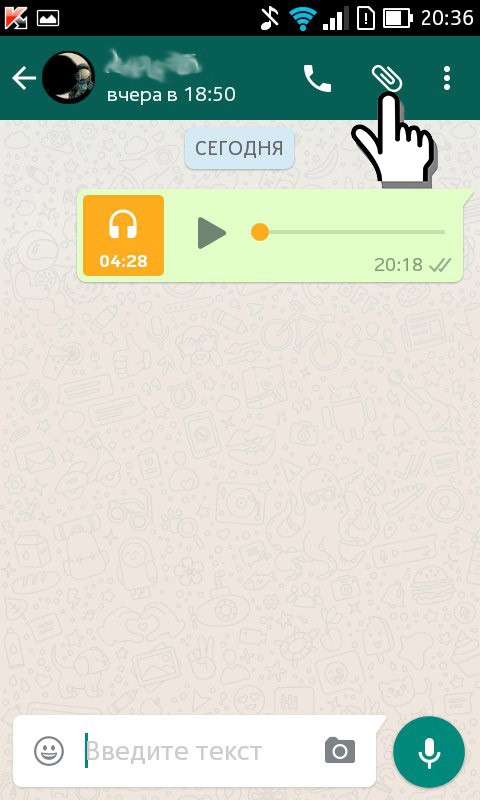
Paperclip-verktyget hjälper om du vill bifoga en fil till ditt meddelande
Det finns följande bilagor:
- När du klickar på kameraknappen omdirigeras användaren till smarttelefonens kamera. Du kan ta ett foto och skicka det omedelbart. Om abonnenten inte gav Whatsapp tillåtelse att använda kameran visas en begäran.
- Om du vill skicka foton, videor, ljud som är lagrade i gadgeten, måste du klicka på följande knappar "Foto- och videobibliotek", "Galleri", "Ljud". Välj önskad fil och skicka till personen du pratar med.
- Klicka på "Dokument" för att bifoga en fil från telefonen eller en som finns i molntjänsten till meddelandet.
- Klicka på "Plats" för att skicka din plats till samtalspartneren. Men för detta måste applikationen också ha tillgång till geodata.
- För att skicka någons kontaktinformation till samtalspersonalen, klicka på knappen "Kontakt". Personens namn och telefonnummer visas.
- För att skicka en röstinspelning måste du klicka på mikrofonikonen. Platsen är till höger om textrutan längst ner på chattsidan. Håll knappen intryckt tills du slutar prata, släpp bara för att skicka. Om du ändrar dig om att skicka en ljudfil, skjut bara knappen till vänster.
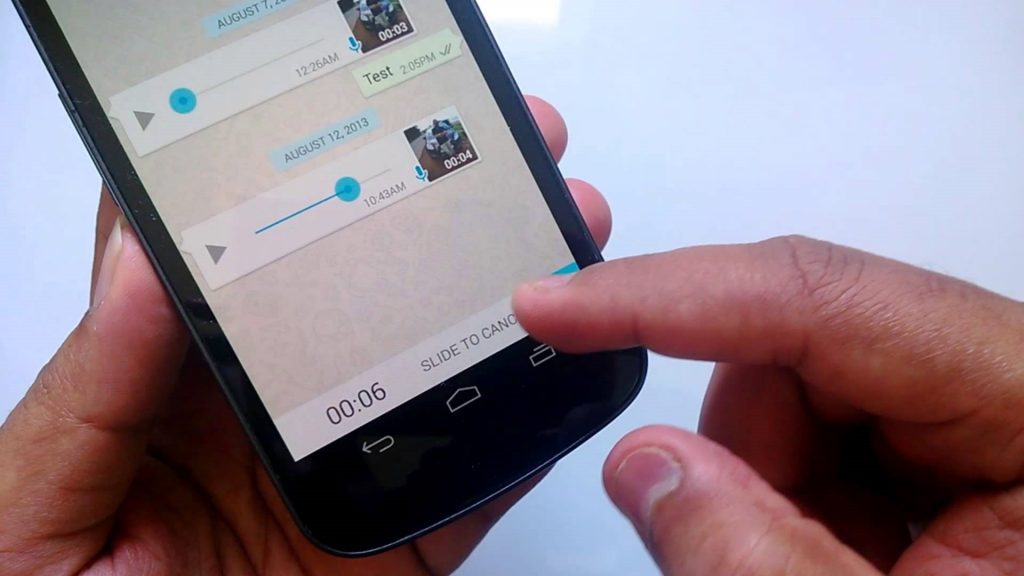
Du kan spela in ett röstmeddelande om du inte kan skicka det i textform (till exempel när du kör)
- För att ringa ett telefon- eller videosamtal måste du klicka på lämpliga ikoner. De finns längst upp på skärmen till höger.
Som du kan se är det snabbt att använda Whatsapp. Följ bara meddelanden.
problem
Det finns flera problem associerade med programmet:
- Meddelanden skickas inte och kommer inte. Oftast är problemet anslutet till en dålig Internet-anslutning.
- Meddelanden och aviseringar levereras inte i tid. Detta beror på felaktiga smartphone-inställningar.
- Programmet laddas inte ner eller uppdateras. Det kan finnas flera orsaker till detta problem. Till exempel inte tillräckligt med minne, inkompatibelt med enheten, och så vidare.
Dessa är de vanligaste problemen.
 Huvudproblem och reparation Xiaomi Mi 8
Huvudproblem och reparation Xiaomi Mi 8  Varför iPhone misslyckas
Varför iPhone misslyckas  Var man kan köpa den ursprungliga iPhone X
Var man kan köpa den ursprungliga iPhone X